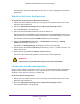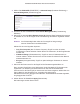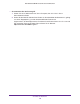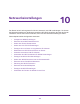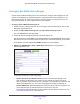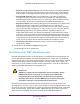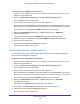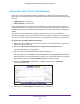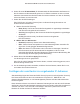Operation Manual
Verwalten des Netzwerks
101
AC1200 Smart WLAN-Router mit externen Antennen
Eine Kopie der aktuellen Einstellungen wird an dem von Ihnen angegebenen Speicherort
gespeichert.
Wiederherstellen der Konfiguration
So stellen Sie die gesicherte Konfiguration wieder her:
1. Starten Sie einen Webbrowser auf einem Computer oder Wireless-Gerät, das an das
Netzwerk angeschlossen ist.
2. Geben Sie http://www.routerlogin.net oder http://www.routerlogin.com ein.
Ein Anmeldebildschirm wird angezeigt.
3. Geben Sie den Router-Benutzernamen und das -Passwort ein.
Der Benutzername lautet admin. Das Standardpasswort lautet password. Sowohl beim
Benutzernamen als auch beim Passwort ist die Groß- und Kleinschreibung zu beachten.
Die Startseite mit der Registerkarte BASIC (EINFACH) wird angezeigt.
4. Wählen Sie ADVANCED (ERWEITERT) > Administration (Verwaltung) > Backup
Settings (Einstellungen sichern) aus.
Der Bildschirm Backup Settings (Einstellungen sichern) wird angezeigt:
5. Klicken Sie auf die Schaltfläche Browse (Durchsuchen), um die cfg-Datei zu suchen, und
wählen Sie sie aus.
6. Klicken Sie auf die Schaltfläche Restore (Wiederherstellen).
Die Datei wird auf den Router geladen, und der Router wird neu gestartet.
WARNUNG!
Unterbrechen Sie den Neustartvorgang unter keinen Umständen.
Löschen der aktuellen Konfiguration
Sie können die aktuelle Konfiguration löschen und zu den Werkseinstellungen zurückkehren.
Möglicherweise möchten Sie dies tun, wenn Sie den Router in einem anderen Netzwerk
einsetzen. Siehe Werkseinstellungen auf Seite 160.
So löschen Sie die Konfiguration:
1. Starten Sie einen Webbrowser auf einem Computer oder Wireless-Gerät, das an das
Netzwerk angeschlossen ist.
2. Geben Sie http://www.routerlogin.net oder http://www.routerlogin.com ein.
Ein Anmeldebildschirm wird angezeigt.